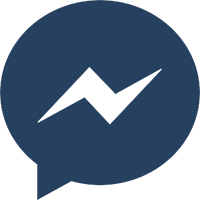Wifi có sóng nhưng không kết nối wifi - Nguyên nhân và cách khắc phục
Trong quá trình sử dụng Internet, sẽ có một vài trường hợp bạn có thể truy cập Wifi nhưng ứng dụng lại báo không thể kết nối Internet. Lỗi có sóng wifi nhưng không kết nối được internet là một lỗi ít khi gặp nên nhiều người thường không có kinh nghiệm xử lý. Để giúp bạn có thể hiểu hơn về lỗi này, bài viết này sẽ đem đến những nguyên nhân cũng như cách khắc phục lỗi có sóng wifi nhưng không kết nối được internet.
Làm thế nào để nhận biết lỗi Wifi có sóng nhưng không kết nối wifi?
Lỗi có sóng wifi nhưng không kết nối được internet có thể nhận biết dễ dàng thông qua quá trình sử dụng thiết bị của bạn. Nếu điện thoại, laptop vẫn đang hiển thị biểu tượng Wifi tuy nhiên các ứng dụng lại thông báo không thể truy cập Internet thì rất có thể bạn đang gặp phải lỗi này.

Bên cạnh đó nếu đang sử dụng ứng dụng Message, Youtube mà không gửi được tin nhắn hoặc không thể phát video thì cũng là một trong những cách nhận biết lỗi wifi có sóng nhưng không kết nối internet được. Ngoài ra khi bạn vào Safari để truy cập các trang web cũng không được.
Đâu là nguyên nhân dẫn tới lỗi Wifi có sóng nhưng không kết nối wifi?
Có nhiều nguyên nhân khác nhau có thể dẫn tới lỗi wifi có sóng nhưng không kết nối internet được. Dưới đây là một vài nguyên nhân thường gặp nhất của lỗi này:
- Thiết bị của bạn đang sử dụng địa chỉ IP sai hoặc bị trùng với một địa chỉ IP khác.
- Bị lỗi xung đột IP tại thiết bị phát WiFi.
- Cấu hình DNS hoặc Gateway trên thiết bị không đúng.
- Cài đặt sai thời gian ( ngày, giờ ) trên thiết bị của bạn.
- Giật lag hoặc do xung đột các phần mềm trên thiết bị.
>>> Xem thêm: Cách khắc phục khi tivi samsung không kết nối được wifi
Cách khắc phục lỗi Wifi có sóng nhưng không kết nối wifi
Trước khi tiến hành khắc phục lỗi wifi có sóng nhưng không kết nối internet được, bạn nên dùng một thiết bị khác để thử truy cập vào mạng để chắc chắn rằng thiết bị của bạn có đang bị lỗi hay không. Nếu nguyên nhân gây ra lỗi chính là thiết bị của bạn, chúng ta hãy cùng tiến hành khắc phục lỗi này thông qua các cách sau:
Đối với điện thoại
Khởi động lại điện thoại

Khi sử dụng điện thoại trong thời gian dài, bộ nhớ RAM trên thiết bị có thể bị đầy từ đó gây nên hiện tượng giật, lag và có thể gây nên lỗi có sóng wifi nhưng không kết nối được internet. Để khắc phục lỗi Wifi này trên điện thoại, bạn tiến hành khởi động lại thiết bị. Điều này sẽ giúp điện thoại xóa sạch bộ nhớ RAM từ đó giúp khắc phục lỗi và thiết bị chạy mượt mà hơn.
Quên mạng Wifi đã lưu và nhập lại mật khẩu
Một vài trường hợp chủ Wifi đã đổi mật khẩu nhưng điện thoại vẫn tiếp tục truy cập bằng mật khẩu cũ đã lưu sẵn có thể dẫn tới lỗi này. Để khắc phục, bạn tiến hành quên mạng Wifi và nhập lại bằng mật khẩu mới cho điện thoại theo các bước:
- Bước 1: Vào phần Cài đặt và chọn vào mục Wifi hoặc mạng không dây.
- Bước 2: Nhấn chọn biểu tượng chữ i trên các thiết bị iPhone và biểu tượng dấu 3 chấm trên các thiết bị Android. Lúc này cài đặt mạng sẽ được hiển thị.
- Bước 3: Nhấn chọn Quên mạng này và chọn Quên thêm lần nữa để xác nhận.
- Bước 4: Chọn lại mạng Wifi cần kết nối và nhập mật khẩu mới.
- Bước 5: Chọn kết nối là bạn đã có thể truy cập và sử dụng Wifi một cách bình thường.
Tắt chế độ nguồn điện thấp hoặc chế độ tiết kiệm pin trên thiết bị

Chế độ nguồn điện thấp có thể giúp tiết kiệm pin một cách đáng kể cho thiết bị, chính vì vậy nhiều người thường xuyên bật chúng. Tuy nhiên điều này cũng sẽ hạn chế kết nối Wifi và tắt các ứng dụng nhằm giảm hiệu suất, giảm lượng điện năng tiêu thụ của điện thoại. Điều này có thể dẫn tới lỗi có sóng wifi nhưng không kết nối được internet trên điện thoại. Do đó nếu gặp phải lỗi này, bạn có thể thử tắt chế độ nguồn điện thấp trên điện thoại thông qua các bước sau:
Đối với điện thoại iPhone
Đầu tiên bạn vào phần Cài đặt trên điện thoại và nhấn vào mục Pin. Tìm mục chế độ nguồn điện thấp và gạt thanh sang trái để tắt chế độ.
Đối với các dòng điện thoại sử dụng hệ điều hành Android
- Bước 1: Vào phần Cài đặt trên điện thoại.
- Bước 2: Lướt xuống và nhấn vào mục Pin.
- Bước 3: Chọn mục Chế độ tiết kiệm điện và gạt sang trái để tắt chế độ này
>>> Xem thêm: Hướng dẫn chia sẻ mật khẩu wifi Iphone, Ipad, Windows
Cài đặt lại địa chỉ IP trên điện thoại
Nếu địa chỉ IP trên điện thoại không chính xác hoặc trùng với một địa chỉ IP khác cấu hình DNS hoặc Gateway trên điện thoại bị sai đều có thể dẫn tới lỗi Wifi có sóng nhưng không kết nối Internet được. Để khắc phục tình trạng này, bạn có thể tiến hành đặt lại địa chỉ IP trên điện thoại theo các bước sau:
- Bước 1: Vào phần Cài đặt trên điện thoại.
- Bước 2: Tìm và chọn vào mục Wifi.
- Bước 3: Tìm kiếm và chọn vào mạng cần cài đặt lại địa chỉ IP.
- Bước 4: Tích chọn vào ô Hiển thị các tùy chọn chuyên sâu.
- Bước 5: Chọn Tĩnh trong mục Cài đặt IP.
- Bước 6: Nhập địa chỉ IP và địa chỉ DNS mới. Đối với địa chỉ IP bạn có thể thay 3 số cuối trong địa chỉ IP bằng các con số bất kỳ từ 1 – 250. Đối với DNS 1, điền dãy số 8.8.8.8 và với DNS 2 điền dãy số 8.8.4.4.
- Bước 7: Sau khi nhập xong nhấn lưu để thiết bị lưu lại địa chỉ IP và DNS mới.
Khôi phục, đặt lại cài đặt mạng điện thoại

Trong trường hợp điện thoại của bạn gặp lỗi có sóng wifi nhưng không kết nối được internet vì các nguyên nhân như xung đột phần mềm, nhiễm virus,… bạn cần lập tức tiến hành đặt lại điện thoại để giải quyết tình trạng này. Quá trình khôi phục cài đặt hoặc đặt lại mạng có thể đưa cài đặt mạng về trạng thái ban đầu, giúp chúng hoạt động ổn định hơn. Để thực hiện cách sửa lỗi có sóng wifi nhưng không kết nối được internet trên điện thoại này, bạn có thể thực hiện theo các bước:
Đối với các dòng điện thoại iPhone
- Bước 1: Vào Cài đặt, tìm và nhấn chọn mục Cài đặt chung. Sau đó nhấn chọn Đặt lại.
- Bước 2: Tìm và chọn phần Đặt lại cài đặt mạng.
Đối với các dòng điện thoại sử dụng hệ điều hành Android
- Bước 1: Vào phần Cài đặt, tìm và nhấn chọn mục Sao lưu và cài đặt lại. Sau đó nhấn chọn Khôi phục cài đặt mạng.
- Bước 2: Chọn phần Xóa các cài đặt.
Đối với các thiết bị laptop, máy tính để bàn,…:
Thiết lập lại địa chỉ IP tĩnh trên máy tính

Tương tự như trên điện thoại, việc thay đổi địa chỉ IP tĩnh trên máy tính cũng giúp khắc phục lỗi có sóng wifi nhưng không kết nối được internet. Để thay đổi địa chỉ IP, bạn cần thực hiện theo các bước:
- Bước 1: Nhấn chọn chuột phải vào biểu tượng wifi hoặc mạng LAN ở góc phải của màn hình.
- Bước 2: Nhấn chọn mục Open Network & Internet settings để mở trang cài đặt mạng.
- Bước 3: Trong cửa sổ Settings, chọn vào mục Status rồi tiếp tục nhấn chọn Network and Sharing Center.
- Bước 4: Nhấn vào tên mạng muốn thiết lập lại địa chỉ IP.
- Bước 5: Nhấn chọn phần Properties trong cửa sổ Wifi status.
- Bước 6: Tìm kiếm phần Internet Protocol Version 4 (TCP/IPv4) trong ô This connection uses the following items rồi nhấn vào nút Properties.
- Bước 7: Nhấn chọn hai mục Use the following IP address và Use the following DNS server address rồi thiết lập địa chỉ IP và DNS mới.
- Bước 8: Nhấn Ok để máy tính lưu thiết lập mới.
Cập nhật lại Driver Wifi cho máy tính
Khi máy tính sử dụng Driver Wifi quá cũ có thể gây nên lỗi có sóng wifi nhưng không kết nối được internet, chính vì vậy bạn cần thường xuyên cập nhật Driver cho thiết bị của mình. Để cập nhật Driver lên phiên bản mới nhất, bạn có thể thực hiện theo các bước sau:
- Bước 1: Nhấn vào nút Windows trên bàn phím và chọn Device Manager.
- Bước 2: Vào mục Network adapters. Lúc này các Driver trên máy tính của bạn sẽ xuất hiện.
- Bước 3: Bạn chỉ cần chọn chuột phải vào các adapter liên quan đến card wifi (WAN) rồi nhấn Update Driver và chờ để máy tính tự động cập nhật.
Kiểm tra và cài đặt lại thời gian trên máy tính của bạn

Một số máy tính sử dụng hệ điều này cũ có thể gặp phải tình trạng cài đặt sai thời gian từ đó gây nên lỗi có sóng wifi nhưng không kết nối được Internet. Nếu gặp phải trường hợp kể trên, bạn hãy thử cài đặt lại thời gian cho đúng. Điều này sẽ giúp cho thiết bị có thể truy cập vào Internet một cách bình thường.
>>> Có thể bạn quan tâm: Những thắc mắc phổ biến nhất về Wifi 5Ghz
Sử dụng ứng dụng duyệt Web khác
Đôi khi các ứng dụng duyệt Web gặp phải các vấn đề như sập, lỗi, không tương thích với thiết bị,… cũng gây nên tình trạng wifi có sóng nhưng không kết nối internet được. Vì thế, nếu không thể truy cập mạng trên một trình duyệt, bạn có thể sử dụng các ứng dụng duyệt Web khác để có thể vào mạng ổn định hơn.
Bên cạnh các lỗi thường gặp kể trên, gói cước Wifi mà bạn đang sử dụng cũng có thể gây nên lỗi wifi có sóng nhưng không kết nối internet được. Khi có quá nhiều người sử dụng mạng cùng lúc hoặc gói cước có tốc độ quá thấp cũng có thể gây nên tình trạng kể trên. Vì vậy bạn có thể lựa chọn một gói cước mới để giúp hạn chế tình trạng này. Một trong những gói cước được nhiều người tin tưởng và lựa chọn trong thời gian gần đây chính là MobiWifi.

Đây là một gói cước Internet tốc độ cao, không giới hạn dung lượng đến từ nhà mạng viễn thông hàng đầu tại Việt Nam – Mobiphone. Mobiwifi sử dụng băng thông lớn, giúp hạn chế nguy cơ nghẽn mạng, gây giật lag trong quá trình sử dụng. Đồng thời gói cước này còn hỗ trợ thêm rất nhiều dịch vụ đi kèm như sim 4G tốc độ cao, truyền hình cáp hơn 200 kênh sắc nét,…
Khi lựa chọn các gói cước MobiWifi, quý khách hàng cũng sẽ nhận được một thiết bị phát Wifi hiện đại, không sử dụng loại dây kết nối rườm rà giúp đem lại sự tiện lợi và giữ được nét thẩm mỹ cho ngôi nhà. Chính những lý do trên mà các gói cước MobiWifi đang nhận được sự quan tâm và ủng hộ của rất nhiều đối tượng khách hàng.
Trên đây là một vài thông tin cũng như cách khắc phục lỗi có sóng wifi nhưng không kết nối được internet. Nếu có bất kỳ thắc mắc cần giải đáp cũng như lựa chọn các gói cước MobiWifi, quý khách hàng có thể liên hệ với chúng tôi.